Csatlakozó fizetési mód révén unitpay
Ahhoz, hogy erősítse meg a bevitt adatok a honlapon Unitpay kérni fogja, hogy hozzon létre egy ellenőrző szövegfájlt a konkrét karakter, és helyezze a szervert (InSales online áruház).
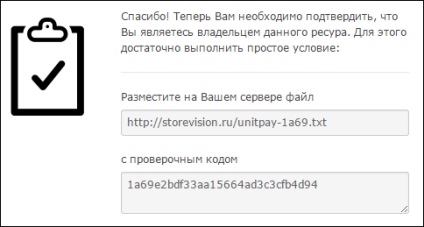
1. ábra: Az ablak azzal a kéréssel, hogy tegyen egy ellenőrző fájlt
Ehhez nyissa meg a szója az operációs rendszer „Notepad”, vagy más szabványos szoftverek létrehozására szöveges fájlokat. Írja be a fájl karakterkészlet, abból az ablakban (1. ábra), és mentse el a txt formátumban.
Ezután adja meg a back office áruház InSales és nyissa meg a lap „Files” található a „Site” részben. Ott lehet bármilyen kényelmes módja annak, hogy töltse le a fájlt létre a szerver az online boltban.
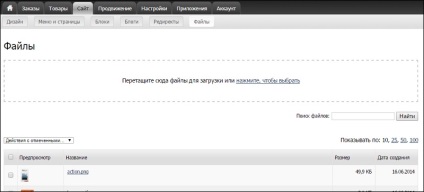
2. ábra oldal a fájlok feltöltése egy online áruház szerver InSales
Menj a személyes Unitpay System és ott a beállítások részben. Töltse ki az űrlapot az oldalon.
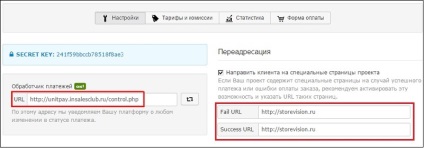
3. ábra beállítások oldalon fiókja «Unitpay» rendszer

4. ábra: Alkalmazás «Unitpay» részén InSales alkalmazások
Bejelentkezés «Unitpay» alkalmazás. Ehhez el kell menni, hogy a lap „Telepített” részben „Alkalmazások”.
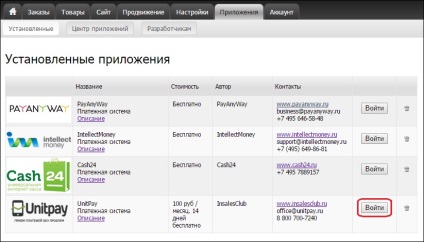
5. ábra felhordása «Unitpay» oldalkészletet InSales app store
Megnyomása után a „enter” oldal nyílik meg a telepítési módszer «Unitpay» kifizetés, amelynek a közepén található egy mező adja meg a nyilvános kulcsot a projekt.
6. ábra beviteli mező a nyilvános kulcs a projekt
Ismeri a nyilvános kulcsot a projekt (online áruház), akkor a személyes irodában «Unitpay» honlapon a „fizetési forma.”
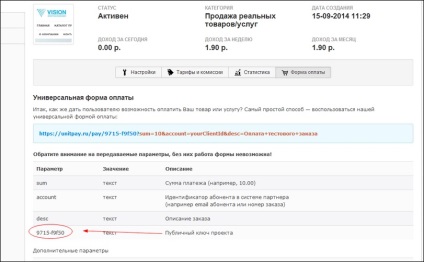
7. ábra oldal egy nyilvános kulcsot a projekt egy privát irodai «Unitpay»
Hogy teljes legyen a beállítási eljárás fizetési mód szerint «Unitpay» szüksége lesz, hogy hozzon létre egy új fizetési módot, hogy az online boltban. Ehhez nyissa meg az oldalt „Fizetési” található a „Beállítások” InSales bolt back office és egy új változata a „külső fizetési módot.”
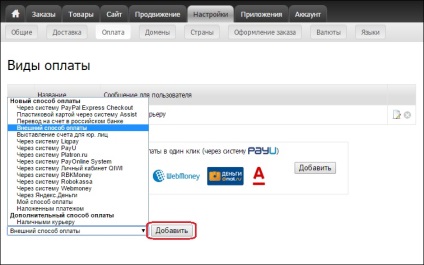
8. ábra hozzáadása a „külső fizetési mód” az online áruház InSales
A következő oldalon, töltse ki az űrlapot.
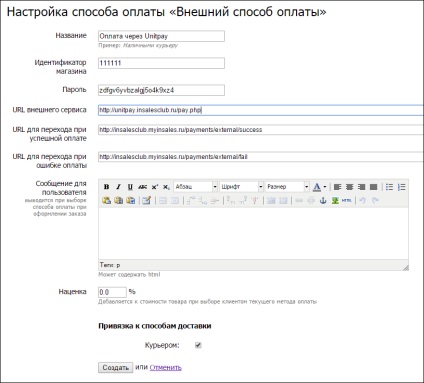
9. ábra oldal szabni a fizetési módot InSales
- Név. írja be a nevét a fizetési módot, például a „Fizetési keresztül Unitpay».
- Üzletazonosító. írja be az azonosítót az online áruház, a rendszer által hozzárendelt «Unitpay» (megtalálható kabinetjének a fizetési rendszer).
- Jelszót. Beírása ezen a területen az értéke «titkos kulcs». „Beállítások” személyes fiókot a fizetési rendszer «Unitpay» másolt az oldalról.
- Üzenetet küld a felhasználónak. írjuk be a szöveget, hogy a felhasználók fogják látni, amikor kiválasztja a fizetési módot.
- Margó. Adott esetben fel kell tüntetni a különbözet fizetni az áruk használatával «Unitpay» fizetési rendszer.
- Kötődés a szállítási eljárások. Meg kell jelölnie legalább egy módszert az árut.
- Mentse az adatokat, kattintson a „Create”.
új fizetési módot keresztül az egyetemes «Unitpay» fizetési rendszer jelenleg az online áruház elérhető.